Agregue relevancia histórica a su próximo proyecto documental aprendiendo a cambiar el tamaño, transcodificar y manipular imágenes de archivo.
Si está haciendo un documental basado en eventos históricos, o al menos haciendo referencia a momentos del pasado, nada agregará mayor valor al proyecto que las imágenes de archivo. Ya sea de la década de 1930 o finales de la década de 1980, las imágenes de archivo transportarán instantáneamente al espectador a ese momento en el tiempo, mucho más significativo que la narración o las imágenes fijas.
Dado que el metraje desde el inicio de las imágenes en movimiento hasta el siglo XXI tiene un grado variable de apariencia, resolución y color, es posible que deba modificar el metraje de archivo para que se ajuste correctamente a su proyecto. Veamos algunos métodos para usar imágenes de archivo en su documental.
¿Qué es el contenido editorial?
Sin embargo, antes de hacerlo, primero debemos especificar que las imágenes de archivo se incluyen en el editorial área de licencias.
Verá muchas de las imágenes, vectores y material de archivo de Shutterstock marcados como "Solo para uso editorial". Estos elementos de contenido no están autorizados para uso comercial. En cambio, se crean para los medios de comunicación y otros fines no comerciales. El uso editorial se define generalmente como el uso realizado con fines descriptivos o ilustrativos en un contexto de interés periodístico o humano. En nuestro caso, una forma habitual de utilizar contenido editorial de forma permisible es en un documental.
Composición en pantalla:After Effects
El problema con algunas imágenes de archivo es que debido a que se filmaron con la tecnología de ayer, a veces la calidad puede ser inferior a la adecuada. Si descubre que cuando aumenta la resolución a un tamaño mayor, la calidad comienza a disminuir demasiado, puede considerar mantener la resolución pequeña componiendo el metraje del documental en un televisor o monitor de computadora antiguo. No solo mantiene nítidas las imágenes de archivo, sino que también agrega un elemento de valor de producción técnica.
Primero, adquiera una imagen de un televisor antiguo conjunto (tenemos un montón aquí). Lleve su imagen y material de archivo a After Effects , crea una nueva composición y basa la composición en la configuración de tu edición de línea de tiempo , no la resolución de la imagen de TV o del metraje de archivo.

En mi ejemplo, la nueva composición será 1920 x 1080 a 24 fps .
Primero agregaré la imagen de televisión a la composición y escala, por lo que encaja proporcionalmente en la composición. A continuación, debemos quitar la pantalla del televisor . Algunas de nuestras imágenes de archivo tienen pantallas de TV con un mate verde, lo que las hace fáciles de identificar. Sin embargo, si es una imagen como la que estoy usando, tendremos que enmascarar la pantalla . Como este televisor es ligeramente convexo, tendré que usar la herramienta de lápiz (G ) en lugar de crear una máscara cuadrada alrededor de la pantalla.
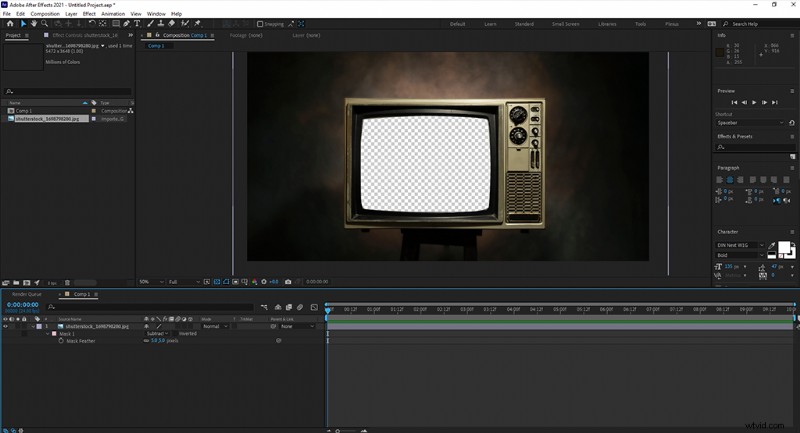
Tendrás que cambiar el modo de máscara para restar y tal vez darle una pluma de cinco píxeles .
Luego, vamos a agregar las imágenes de archivo. a la composición, colóquela debajo de la imagen de TV y dimensiona el metraje para encajar perfectamente en la pantalla del televisor. Si bien se ve bien, no parece que se esté proyectando completamente desde el televisor. Se siente como si fuera solo una imagen dentro de la pantalla (lo sé, técnicamente, lo es). Afortunadamente, After Effects tiene varios efectos de TV que ya están instalados en el software.
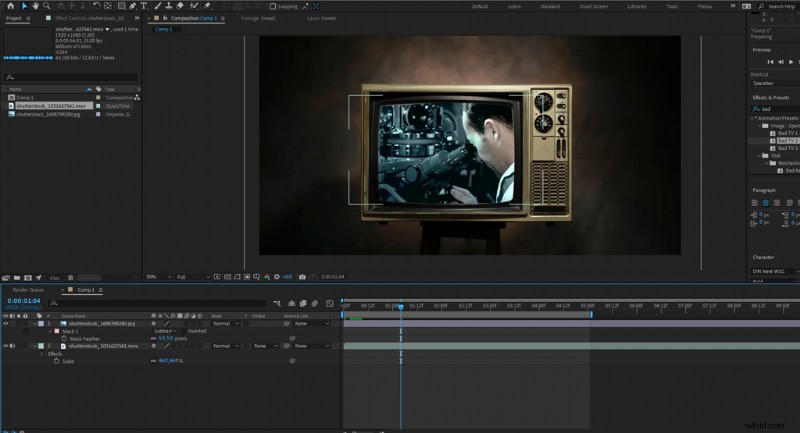
Por lo tanto, ve al Panel de Efectos y escribe TV . Luego agregará Bad TV 2 – Old a las imágenes de archivo.
Sin embargo, ahora tenemos un problema. Es posible que la imagen se haya distorsionado más de lo que estaba cuando se mejoró para ajustarse al ancho de toda la composición. Esta bien; no pretendemos usar muchos de los efectos aplicados dentro de este ajuste preestablecido, solo queremos usar dos. Por lo tanto, podemos dirigirnos al panel Efectos de capa y eliminar Wave Warp, Box Blur y Color Balance, dejando solo el efecto de ruido y persianas venecianas activo. Esto no distorsionará mucho el metraje, pero lo integrará mejor en la composición de TV.
Finalmente, vamos a convertir ambas capas a 3D y añadir una nueva cámara . Abre la posición de la cámara y haz clic en el cronómetro para agregar un fotograma clave. Luego, avance unos segundos y acerque la cámara al televisor. No es que engulla completamente la pantalla, pero sí lo suficiente, por lo que el metraje es más grande que donde comenzamos. Este es el resultado.

Esto no solo hace que esta toma específica sea más atractiva, sino que cuando se trabaja con imágenes de archivo a una resolución más baja, le permite mantener el clip multimedia en un tamaño más pequeño sin llenar la pantalla con un sólido negro.
Coincidencia de material de archivo:Premiere Pro
Con la tecnología moderna (hasta cierto punto), es bastante fácil hacer coincidir la mayoría de las cámaras con una marca y un sensor completamente diferentes. Por supuesto, no será del todo práctico hacer coincidir una cámara de cine de $70,000 con la de un iPhone, pero la tecnología está ahí. También podemos usar esto para hacer coincidir material de archivo de diferentes fuentes, para que parezca que se tomó no solo con la misma cámara sino con el mismo material de película.
Esto es más predominante cuando se observa material de archivo de los años 50 en adelante, cuando la película en color se usaba más ampliamente. Puede haber una disparidad considerable entre los tonos de color, el contraste y la calidez de la imagen entre dos clips diferentes, incluso si el metraje es de la ubicación y el período de tiempo exactos.
Por el bien de su documental, es posible que desee unir las piezas del metraje para crear una narrativa. Por ejemplo, en el GIF a continuación, dos clips de un festival de rock en los años 70. Sin embargo, el segundo clip tiene un tinte rojo extremo. Como resultado, el corte desorienta y se nota.

Sin embargo, si tuviéramos que corregir el color del segundo clip para que coincida con el primero, se editará sin problemas.

Afortunadamente, no tendrá que seguir las instrucciones escritas para unir dos piezas de material de archivo. Tenemos un tutorial para eso (a continuación), para que pueda seguir visualmente la información paso a paso. Si bien el tutorial se centra en la coincidencia de imágenes de dos cámaras digitales, la información compartida sigue siendo la misma para la coincidencia de imágenes de archivo.
Además, supongamos que hay un ligero ajuste de color en el metraje que debe ajustarse para que coincida con las tomas anteriores. En ese caso, también tenemos una herramienta separada que se enfoca más específicamente en esa causa.
Formatos mixtos
Otro problema común cuando se trabaja con imágenes de archivo son los formatos mixtos. Tal vez esté utilizando material de archivo con una velocidad de fotogramas diferente de la línea de tiempo de su proyecto, o material de archivo con una resolución excesivamente diferente. Al usar material de archivo 4:3 en una línea de tiempo de 16:9, (por supuesto) se agregarán barras negras a cada lado del material de archivo porque no es lo suficientemente ancho para llenar el marco. Además, no querrá recortar el clip 4:3 para llenar el marco, ya que diezmará la composición y probablemente será de mala calidad. En resumen, no es un camino sencillo cuando se utilizan imágenes de antaño.

Ya tenemos un artículo sobre esto en el que Mike Maher demuestra de manera útil cómo usar imágenes de archivo 4:3 en su línea de tiempo, sin tener que acercar o trabajar con la salida en blanco.
Mike afirma:
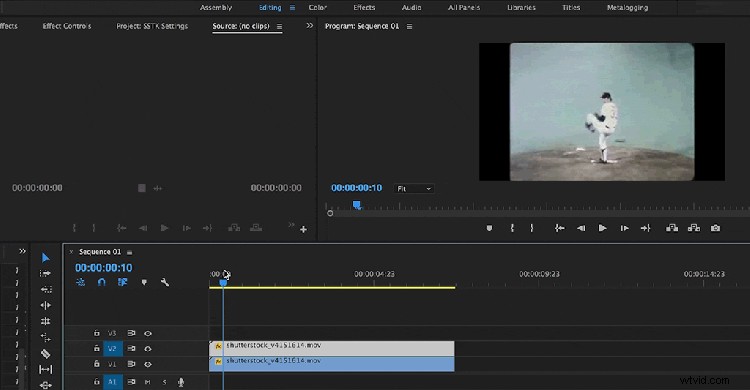
Aumento de la claridad:DaVinci Resolve
Gracias al software moderno, las imágenes históricas se están restaurando a niveles que alguna vez fueron inimaginables, desde colorear imágenes de la Primera Guerra Mundial hasta construir imágenes nunca antes vistas de la NASA de la década de 1960 en 4K. Suponga que tiene una combinación de metraje de archivo restaurado y metraje SD o simplemente tiene la intención de entregar su proyecto en 4K, y su metraje de archivo es de calidad SD. En ese caso, inicialmente puede encontrar que su contenido de archivo no se ve bien al renderizarse.
Es posible que vea la pixelación, el ruido y una pérdida de nitidez. Esto es común en todos los tipos de medios digitales cuando intenta hacer que la imagen o el video sean significativamente más grandes que su tamaño original. Las imágenes, sin embargo, son un poco más indulgentes cuando las amplías. Afortunadamente, hace unos años, DaVinci Resolve introdujo una nueva función llamada Super Scale.
Esta función en DaVinci Resolve utiliza un algoritmo avanzado que mejora los detalles al ampliar (por lo que es una operación que requiere un uso intensivo del procesador y puede ralentizar su computadora). Si no usa DaVinci Resolve, puede seguir nuestra serie de tutoriales básicos. Si usa DaVinci Resolve, permítame mostrarle dónde puede encontrar Super Scale.
En la línea de tiempo de su proyecto o en el grupo de medios, haga clic con el botón derecho en sus medios y seleccione Atributos de clip. . Encontrarás la superescala menú en la parte inferior de la pestaña de video con tres configuraciones para trabajar:Super Scale , Nitidez y Reducción de ruido . La primera configuración cambia el tamaño del archivo. Puedes elegir entre 2x , 4x y 6x . Los ajustes de Nitidez y Reducción de ruido te ayudarán a ajustar el cambio de tamaño.
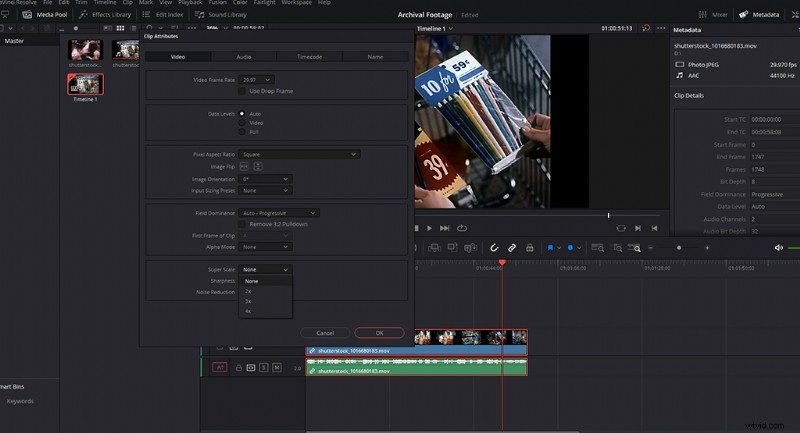
Ahora, permítanme decir que esto no va a convertir su metraje de archivo SD en 4K nítido y glorioso, pero le dará a los medios una claridad ligeramente mejor.

En el ejemplo anterior que utiliza material de archivo de la década de 1960, podemos ver que el material de archivo a gran escala (a la derecha) es más nítido, tiene mayor claridad y está cada vez más saturado. Una vez más, no va a convertir material de archivo SD en calidad HD moderna, pero es perfecto para combinar medios de archivo con una calidad ligeramente mejor.
Además, con tanto cambio de tamaño, transcodificación y manipulación de material de archivo, es posible que se pierda en su biblioteca multimedia. Mantenga su metraje de archivo organizado con algunos trucos comprobados para mantener su colección.
Para obtener más consejos sobre la creación y edición de documentales, consulte los siguientes artículos:
- Mejora las imágenes fijas de tu documental con estos consejos
- Rock Rubber 45s:Consejos documentales para trabajar con material de archivo y activos
- Cómo rodar un documental en una ubicación remota
- 7 películas inolvidables y las historias reales que las inspiraron
- Descarga 13 LUT cinematográficos GRATIS para tu próxima película
Imagen superior a través de Castleski y el Roce
